Попытка 6: восстановление устройства
За что я не любил Windows, так это за жутко тормозящую систему спустя полгода очень активной работы. Переустановка всегда позволяла вдохнуть полной грудью и… убить полтора дня на установку приложений. С iOS все проще и проблему с отправкой SMS-сообщений можно решить радикальным, но действенным методом – полным восстановлением устройства с удалением всех данных (в дальнейшим их можно восстановить из резервной копии).
1. Для восстановления iPhone обязательно сделайте резервную копию непосредственно перед началом процедуры (детали описаны в соответствующей инструкции); 2. Перейдите в Настройки – iCloud и отключите функцию Найти iPhone.
3. Откройте Настройки – Основные – Сброс – Сбросить контент и настройки.
Подтвердите сброс. Через несколько минут вы получите полностью чистое устройство с возможностью восстановления посредством резервной копии или из iCloud.
(3.45 из 5, оценили: 11)
Почему я не могу отправить SMS? Что такое ошибка 28?
Как найти причину и решение проблемы
Чтобы найти причину и решение проблемы, следует проверить номер SMS-центра, правильность номера получателя и доступность услуги отправки SMS. Часто само сообщение об ошибке может подсказать решение проблемы.
Если же при любой попытке отправить SMS возникает ошибка 28, то ограничение является следствием некорректного номера SMS-центра в настройках вашего телефона.
1. Проверьте, правильно ли прописан номер SMS-центра Tele2 в настройках вашего телефона и при необходимости измените его.
В разных устройствах наименования опций и разделов могут отличаться, поэтому выберите в меню устройства раздел «Сообщения» и следуйте инструкции ниже
Обратите внимание, номер SMS-центра указывается через +7. Даже если указан верный номер SMS-центра, рекомендуем удалить его и прописать заново в формате +7ХХХХХХХХХХ, после этого перезагрузите устройство
Android
В режиме набора номера введите команду *#*#4636#*#* – Сведения о телефоне – SMSC – Введите номер +79043490000 – Обновить.
Или зайдите в меню смартфона – Сообщения – Опции – Настройки – Дополнительно – SMS – SMS-центр – Введите номер +79043490000 – Сохраните изменения.
Blackberry
Зайдите в Меню – Настройки параметров – Текст SMS – Сервисный центр – Введите номер +79043490000 – Сохраните изменения.
Symbian
Зайдите в Меню – Сообщения – Функции – Настройки – Сообщение SMS – Центры сообщений – – Функции – Изменить – Введите номер +79043490000 – Сохраните изменения.
Nokia S40
Зайдите в Меню – Сообщения – Настройки сообщений – Текст сообщения – Центры сообщений – – Выбрать Меню – Сообщения – Настройки сообщений – Текст сообщения – Текущий центр сообщений – – Выбрать – Введите номер +79043490000 – Сохраните изменения.
Windows Mobile
Кликните Пуск – Настройка – Личные – Телефон – Службы – Голосовая почта и текстовые сообщения – Получение параметров – Центр SMS сообщений – Введите номер +79043490000 – Сохраните изменения.
Windows Phone
Зайдите в Меню – Настройки – Приложения – Сообщения – Номер SMS-центра – Введите номер +79043490000 – Сохраните изменения.
2. Проверьте правильность набора номера получателя.
Для отправки SMS на номера любых сотовых операторов мира, в том числе местные, набирайте номер в международном формате: + .
Для отправки SMS по России номер получателя должен начинаться с +7 и содержать еще 10 цифр. Например, +79770000000.
3. Проверьте баланс и остаток пакета SMS, если вы пользуетесь тарифом или услугой, предоставляющими пакеты сообщений.
- Наберите *107#Вызов, чтобы уточнить стоимость отправки SMS на вашем тарифном плане.
- Наберите *105#Вызов, чтобы проверить, хватает ли средств для отправки SMS на балансе вашего номера. При необходимости пополните счет.
Обращаем внимание: при отправке SMS, содержащего более 70 символов в кириллице или 160 в латинице сообщение разбивается на части, при этом каждая часть тарифицируется как отдельное SMS-сообщение. Если эти рекомендации не помогли — пожалуйста, напишите нам в чат, мы проконсультируем вас. Если эти рекомендации не помогли — пожалуйста, напишите нам в чат, мы проконсультируем вас
Если эти рекомендации не помогли — пожалуйста, напишите нам в чат, мы проконсультируем вас.
Как исправить?
Для начала убедимся, что нам не мешают распространенные причины вроде:
- Нет сигнала. Если смартфон не ловит сеть, тут уж ничего не поделаешь – надо искать место, где с приемом проблем нет.
- Плохой уровень приема сигнала – один «кружочек» или надпись «Поиск». Совет здесь тот же, что и выше – найдите место, где сеть «ловит» лучше.
- Не работает SIM-карта – например, вы слишком давно не пользовались «симкой», и оператор её заблокировал или вовсе она вышла из строя.
- Номер абонента (получателя SMS) отключен. Так бывает, если адресат недавно сменил номер телефона, а вас об этом ещё не оповестил. Как вариант – у вас много номеров телефона этого человека, и вы отправляете SMS на неактуальный. Проверьте номер!
- Активен режим «В самолете» (Авиарежим) – он отключает «телефонную» часть iPhone, в том числе и SMS-сервис. Чтобы отключить его, откройте Пункт управления (потяните пальцем от нижней части экрана к центру). Если иконка с изображенным на ней самолетом светится, коснитесь её пальцем.
- Иногда помогает простая перезагрузка iPhone. Для этого одновременно нажмите и удерживайте кнопку питания и кнопку Домой до тех пор, пока на дисплее iPhone не появится логотип Apple. После перезагрузки попробуйте отправить SMS ещё раз.
Решения проблем с SMS
В первую очередь при проблемах с сообщениями следует проверить номер SMS-центра. Поскольку iOS не позволяет редактировать параметры вручную, следует использовать приложение «Телефон». В номеронабирателе вводим *#5005*7672# и нажимаем кнопку вызова. После этого должен показаться номер. К примеру, для Билайна это +79037011111. Номер для вашего оператора можно узнать на официальном сайте.
Если цифры не совпадают, то нужно поменять SMS-центр. Для этого вводим команду: «,*5005*7672* и нужный номер, соответствующий вашему оператору»,.
При отправке появляется восклицательный знак
Если при отправке SMS рядом с сообщением появляется красный восклицательный знак, это значит, что доставка письма не увенчалась успехом. Что же делать?
- Проверьте качество связи
- Нажмите на восклицательный знак и повторите отправку
- Кратковременно включите «Авиарежим»
- Перезагрузите девайс
Конфликт с iMessage
SMS и iMessage являются принципиально разными, но в iPhone они находятся в одном месте &mdash, в приложении «Сообщения». Возникает некоторая путаница, из-за которой пользователи не могут отправлять привычные смс
Важно знать, что iMessage отображается синим цветом и его не могут получить пользователи устройств на Android и Windows Phone
Чтобы не думать об этом каждый раз, просто включить параметр «Отправить как SMS». Таким образом, iPhone будет отсылать обычные сообщения в обход iMessage. Сделать это можно и вручную, попросту зажав смс и выбрать пункт «Отправить как SMS/MMS».
Сообщения не приходят на все устройства
Также встречается проблема, когда сообщения не приходят на все устройства. В таком случае следует проверить, можно ли делать отправку с номера телефона. Этот пункт находится в «Настройки» —, «Сообщения» —, «Отправка/прием». При необходимости можно привязать номер к Apple ID.
Проблема с групповыми сообщениями
В групповых сообщениях, как правило, не возникает технических проблем и все неудобства связаны лишь с человеческим фактором. Если вы перестали получать SMS, то посмотрите, не вышли ли вы из беседы. Об этом может свидетельствовать надпись «Вы покинули разговор». Вернуться в конференцию можно лишь по приглашению одного из участников.
Но можно создать новый групповой чат. Для этого зайдите в приложение «Сообщения» и нажмите на кнопку в правом верхнем углу. После этого можно выбрать участников беседы.
При возникновении каких-либо фатальных проблем может потребоваться удаление групповых сообщений. Их можно стереть как обычные SMS, проведя справа налево и выбрав соответствующий пункт.
Не отправляются смс с айфона
Часто бывает так, что нужно срочно связаться с человеком, но не отправляются СМС с Айфона, давайте разберемся с причинами возникновения проблемы и способами ее устранения. Айфон может оказаться отправлять сообщения в следствии разнообразных причин, но чаще всего проблема наблюдается при сбое сети, плохом качестве связи, поломке сим-карты. Когда вам нужно оперативно выйти на связь с другим абонентом, но нет возможности поговорить с ним, Вы можете отправить СМС-уведомление.
Первым делом откройте приложение Сообщения, а в нем выберите беседу с интересующим абонентом. Если справа от СМС отображается красный кружок с восклицательным знаком, то СМСка не дошла до получателя. Первым делом нужно убедиться в том, что отправить смс мешают не стандартные причины.
Подумайте, возможно Вы случайно при использовании сервиса iMessage убрали галочку в параметрах Сообщений. В результате будет нельзя отправить уведомление пользователям устройств на Виндовс и Андроид. Исправить проблему легко — достаточно перейти в меню настроек приложения и найти пункт отправлять как СМС. Если переключатель справа от данной надписи активен, то проблемы возникать не должно.
Чтобы удалить сообщение откройте соответствующее приложение, где нужно провести пальцем справа налево по диалогу. Далее появится значок удаление, нажав на который вы сотрете всю беседу и сможете повторно написать человеку то, что хотели.
Попробуйте выгрузить приложение из оперативной памяти. Для этого нужно зайти в программу, после чего два раза нажать на клавишу Домой и смахнуть икону приложения вверх. Теперь можете попробовать повторно отправить уведомление, абоненту. Вышеуказанные способы помогут Вам решить проблему с отправкой сообщений на Айфоне, с чем довольно часто сталкиваешься в процессе его использования.
Не забывайте читать комментарии, там тоже много полезной информации. Если на ваш вопрос нет ответа, а на более поздние комментарии есть ответ, значит ответ на ваш вопрос содержится в статье, уважайте чужое время.
Почему iPhone не отправляет SMS-сообщения
Ниже мы подробно рассмотрим список основных причин, которые и могут вызвать проблемы при отправке SMS-сообщений.
Причина 1: Отсутствие сотового сигнала
Прежде всего, следует исключить плохое покрытие или полное отсутствие сотового сигнала
Обратите внимание на верхний левый угол экрана iPhone – если в шкале качества сотовой связи отсутствуют заполненные деления или их очень мало, следует попробовать найти зону, где качество сигнала лучше

Причина 2: Нехватка денежных средств
Сейчас многие бюджетные безлимитные тарифы не включают в себя пакет SMS, в связи с чем каждое отправленное сообщение тарифицируется отдельно. Проверьте баланс — вполне возможно, что на телефоне попросту не хватает денег для доставки текста.
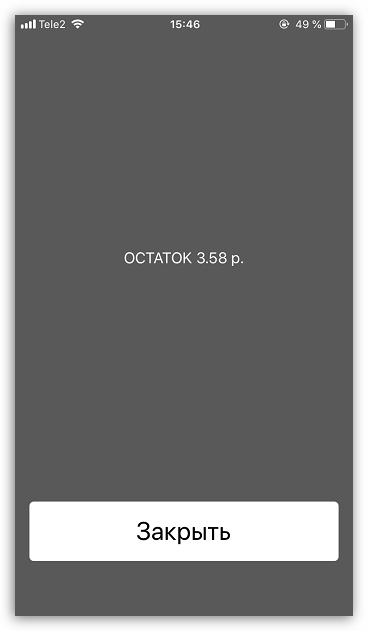
Причина 3: Неправильный номер
Сообщение не будет доставлено в том случае, если номер получателя указан неверно. Проверьте правильность номера и, при необходимости, внесите коррективы.
Причина 4: Сбой в работе смартфона
Смартфон, как и любое другое сложное устройство, может периодически давать сбой в работе. Поэтому, если вы заметили, что Айфон работает некорректно и отказывается доставлять сообщения, попробуйте его перезагрузить.

Подробнее: Как перезагрузить iPhone
Причина 5: Настройки отправки SMS
Если вы отправляете сообщение другому пользователю iPhone, то при наличии у вас интернет-соединения оно будет отправлено как iMessage. Однако, если данная функция у вас недоступна, следует убедиться, что в параметрах iPhone активирована передача текста в виде SMS.
- Для этого откройте настройки и выберите раздел «Сообщения».

В открывшемся окне проверьте, чтобы у вас был активирован пункт «Отправка как SMS». При необходимости, внесите изменения и закройте окно настроек.

Причина 7: Неполадки на стороне оператора
Вполне возможно, что проблема вызвана вовсе и не смартфоном, а состоит на стороне оператора сотовой связи. Просто попробуйте позволить оператору, обслуживающему ваш номер, и уточнить, чем может быть вызвана неполадка с доставкой СМС. Может оказаться, что она возникла в результате проведения технических работ, по окончании которых все придет в норму.
Причина 8: Неисправность SIM-карты
Со временем SIM-карта может выйти из строя, при этом, например, вызовы и интернет будут работать нормально, но при этом сообщения перестанут отправляться. В этом случае вам стоит попробовать вставить симку в любой другой телефон и уже с него проверить, отправляются сообщения или нет.

Причина 9: Сбой в работе операционной системы
Если проблемы возникли в работе операционной системы, стоит попробовать полностью ее переустановить.
- Для начала подключите Айфон к компьютеру с помощью USB-кабеля и запустите программу iTunes.
-
Далее вам потребуется ввести гаджет в DFU (специальный аварийный режим работы iPhone, при котором не загружается операционная система).
Подробнее: Как ввести iPhone в режим DFU
- Если переход в данный режим будет выполнен верно, iTunes сообщит об обнаруженном устройстве, а также предложит запустить процедуру восстановления. После запуска программа начнет загружать свежую прошивку для Айфона, а затем автоматически перейдет к удалению старой версии iOS и установке новой. Во время выполнения данной процедуры категорически не рекомендуется отключать смартфон от компьютера.
Надеемся, с помощью наших рекомендаций вы оперативно сможете решить проблему с отправкой SMS-сообщений на iPhone.
Опишите, что у вас не получилось.
Наши специалисты постараются ответить максимально быстро.
Как настроить почту на iPhone и iPad?
Для начала стоит рассмотреть метод добавления в Mail учетной записи Gmail, Yahoo, AOL, Outlook или Exchange. Для этого потребуется:
1. Подключить смартфон к интернету.
2. Зайти в Настройки – Почта, адреса, календари.
3. Нажать кнопку Добавить учетную запись.
4. Заполнить четыре обязательных поля – Имя, адрес электронной почты, пароль и описание.
5. Дождаться проверки адреса и подтверждения введенных данных.
6. Если есть необходимость синхронизировать контакты, календари и заметки.
7. Сохранить изменения.
После этого ваша новая учетная запись будет добавлена, и ее можно будет использовать в приложении Mail.
Добавление сторонней почты:
В случае с популярными западными почтовыми сервисами, стандартное почтовое приложение Mail получает все настройки автоматически. Но если вы используете почтовики Mail.ru, Яндекс и им подобные, то в большинстве случаев все основные настройки нужно будет вводить вручную.
Настройка Яндекс-почты:
Для добавления в Mail своей учетной записи от Яндекс-почты нужно:
1. Перейти к Настройкам – Почта, адреса, календари.
2. Выбрать Добавить учетную запись – Другое.
3. Тапнуть по пункту Новая учетная запись.
4. Заполнить четыре стандартных поля.
6. В настройках серверов входящей и исходящей почты заполнить все необходимые поля (В случае с Яндексом этот пункт может не понадобиться — iOS должна автоматически внести все настройки).
7. После этого нажать Далее и Сохранить.
Настройка почты от Mail.ru:
Что касается других почтовиков, и в частности Rambler, Ukr.net и Meta.ua, то их настройки найти несколько сложнее. Поэтому ниже мы просто приведем их список, чтобы вам было проще. Всю необходимую для настройки информацию можете брать прямо отсюда. В остальном полагайтесь на алгоритм настройки для Яндекс-почты.
Rambler
Тип учетной записи: POP
Сервер входящей почты:
Имя узла: pop.rambler.ru
Имя пользователя: адрес электронной почты
Пароль: пароль от электронной почты
Сервер исходящей почты:
Имя узла: smtp.rambler.ru
Имя пользователя: адрес электронной почты
Пароль: пароль от электронной почты
Mail.ru
Тип учетной записи: IMAP
Сервер входящей почты:
Имя узла: imap.mail.ru
Имя пользователя: адрес электронной почты
Пароль: пароль от электронной почты
Сервер исходящей почты:
Имя узла: smtp.mail.ru
Имя пользователя: адрес электронной почты
Пароль: пароль от электронной почты
Настройки учетной записи (Почта, адреса, календари — Учетная запись в Mail.ru — Дополнительно):
Использовать SSL: включено
Порт сервера: 993
Сервер исходящей почты (Почта, адреса, календари — Учетная запись в Mail.ru — Сервер исходящей почты (SMTP) — Первичный сервер (smtp.mail.ru))
Использовать SSL: включено
Порт сервера: 465
Ukr.net
Тип учетной записи: POP
Сервер входящей почты:
Имя узла: pop3.ukr.net
Имя пользователя: адрес электронной почты
Пароль: пароль от электронной почты
Сервер исходящей почты:
Имя узла: smtp.ukr.net
Имя пользователя: адрес электронной почты
Пароль: пароль от электронной почты
Настройки учетной записи (Почта, адреса, календари — Учетная запись в Ukr.net — Дополнительно):
Использовать SSL: отключено
Порт сервера: 110
Сервер исходящей почты (Почта, адреса, календари — Учетная запись в Ukr.net — Сервер исходящей почты (SMTP) — Первичный сервер (smtp.ukr.net))
Использовать SSL: отключено
Порт сервера: 465
Meta.ua
Тип учетной записи: POP
Сервер входящей почты:
Имя узла: pop.meta.ua
Имя пользователя: адрес электронной почты
Пароль: пароль от электронной почты
Сервер исходящей почты:
Имя узла: smtp.meta.ua
Имя пользователя: адрес электронной почты
Пароль: пароль от электронной почты
Настройки учетной записи (Почта, адреса, календари — Учетная запись в Meta.ua — Дополнительно):
Использовать SSL: включено
Порт сервера: 995
Сервер исходящей почты (Почта, адреса, календари — Учетная запись в Meta.ua — Сервер исходящей почты (SMTP) — Первичный сервер (smtp.meta.ua))
Использовать SSL: включено
Порт сервера: 465
При необходимости разблокировать протокол POP3 для почтового сервиса Meta.ua можно в настройках вашего почтового ящика на сайте Meta.ua.
Что такое iMessage и чем отличается от СМС
iMessage – это новый сервис от компании Apple, который появился с прошивкой iOS 5. Он используется для отправки текстовых и мультимедийных сообщений на другие яблочные устройства при наличии доступа к интернету. Настройка этого сервиса имеет свои нюансы, но зато iMessage позволяет совершенно бесплатно общаться с другими владельцами продукции Apple.
Как работает iMessage
При создании нового сообщения и добавлении его получателя сервис iMessage, при наличии доступа в интернет, автоматически проверяет, привязан ли этот номер к Apple ID. Если такая привязка есть, то отправляется iMessage а не SMS/MMS.
Какое именно сообщение отправлено, можно отличить по цвету. Так iMessage выделяются голубым облачком, а стандартные смс-сообщения – зелёным. Стоит учитывать, что приоритет всегда у iMessage.
Установить периодичность проверки почтовых сообщений
Одна из самых больших проблем у приложения «Почта» с учетной записью Google является то, что нет поддержки push-уведомлений. То есть, вы не получите в ту же секунду уведомление о поступившем новом сообщении на электронную почту. Вполне возможно, что в настройках по умолчанию выбран метод ручной проверки, то есть вы даже не увидите каких-либо новых сообщений в электронной почте, пока вы не откроете приложение «Почта».
Давайте исправим эту досадную ситуацию.
В закладке «Почта» в приложении «Настройки», выберите необходимую учетную запись Google, а затем нажмите на панель «Получение новых сообщений».
Если получение электронной почты как можно чаще для вас важно, то выберите опцию «15 минут», что является наиболее частым вариантом проверки почты. То есть, приложение «Почта» будет проверять вашу учетную запись на предмет поступивших сообщений каждые 15 минут
Что может сократить время работы вашего устройства от одного заряда аккумулятора
В качестве альтернативы, можно выбрать опцию проверки почты каждый 1 час
Что может сократить время работы вашего устройства от одного заряда аккумулятора. В качестве альтернативы, можно выбрать опцию проверки почты каждый 1 час.
Лучшие приложениядля просмотра электронной почты отстороннихразработчиков
Приложение «Почта» предоставляет только основные услуги. Плюс есть проблемка с push-уведомлениями. Сторонние клиенты электронной почты решают обе эти проблемы. Добавить учетную запись Gmail в таких приложениях, как правило, также просто, как вход с данными вашей учетной записи.
Gmail: официальное приложение Gmail для iOS работает довольно хорошо, особенно после своего последнего обновления. В приложении использован подход принципа «материального дизайна». Приложение по-прежнему основано на веб-разработке, но свою работу оно выполняет. Также оно работает быстро и, что самое главное, оно поддерживает push-уведомления от служб Gmail.
Microsoft Outlook: Одно из лучших приложений для электронной почты на iOS, разработанное корпорацией Майкрософт. Приложение «Microsoft Outlook» отлично работает с учетной записью от служб Gmail и, естественно, с учетными записями Outlook. Push-уведомления поддерживаются, но это дополнительная функция, что делает использование приложения еще более интересным. Действительно важные письма отправляются и показываются в специальном списке под названием «Focused list». Это действительно интересное решение проблемы с беспорядком в ящиках электронной почты. Приложение Outlook также поставляется с впечатляющим набором функций интегрированного в приложение календаря, плюс есть поддержка услуг для совместного использования файлов, таких как службы «Dropbox».
Отключение интернета
Даже при отсутствии в строке системных уведомлений соответствующего значка присутствия доступной сети мобильного интернета, телефон может самостоятельно пытаться установить соединение. Подобным образом произойдет «подвисание» сообщения, которое будет безуспешно отправляться айфоном по протоколу iMessage.
Для отключения сотовых данных требуется:
- Зайти в настройки.
- Выбрать пункт «Сотовая связь».
- Отключить ползунок напротив строчки «Сотовые данные».
- Если абонент находится в зоне покрытие сетей LTE, можно попробовать полное отключение сети, либо ее настройку только для передачи данных.
- Перезагрузить устройство.
Если проделанные манипуляции не помогают, остается последний способ исправления ситуации.
Как отправить СМС с Айфона
Пользователь может настроить приложение «iMessage» так, чтобы при отсутствии интернета автоматически отправлялись обычные смс-сообщения. Для этого заходят в настройки, тут надо выбрать раздел «Отправить как SMS». Далее нужно установить бегунок в активное положение, чтобы при отсутствии интернета сообщения отправлялись как обычные текстовые.
Отправить смс-сообщение с Айфона очень легко, стоит придерживаться такой инструкции:
- Открывают приложение Сообщения;
- Нажимают на значок листка с ручкой, чтобы написать новое сообщение или выбирают разговор, который уже есть в списке;
- Нажимают пальцем на текстовое поле внизу страницы и вводят текст;
- Нажимают на стрелочку, чтобы отправить сообщение.
При необходимости можно быстро написать ответ на смс-сообщение даже с заблокированного экрана. Делается это так:
- На заблокированном экране нажимают на уведомление, на которое нужно ответить;
- Вводят в текстовом поле своё сообщение;
- Нажимают на стрелочку, чтобы отправить.
Если вы владелец iPhone X или более новой модели, или iPad с функцией Face ID и на сообщение с экрана блокировки не получается, то нужно перейти в меню «Настройки» > «Face ID и код-пароль» и включить функцию «Ответить сообщением». Если у вас iPhone 8 или более новая модель, или iPad, переходят в меню «Настройки» > «Touch ID и код-пароль» > «Доступ с блокировкой экрана» и активируют функцию «Ответить сообщением».
Как настроить отчет о доставке СМС iPhone и iPad
Чтобы привыкнуть к новому интерфейсу меню пользователю iPhone айр, у которого ранее был андроид-смартфон, нужно время. Настроить отчет о доставке СМС на iPhone 10, se или pro позволят дополнительные утилиты. Самая популярная — iPhone Delivery. Патч доступен пользователям, сделавшим джелбрейк. Найти его можно в Cydia. Там нужно зайти в Manage, выбрать Sources, зайти в Edit—Add и вписать туда «iphonedelivery.advinux.com/cydia/».
Установив приложение, нужно перезагрузить устройство и зайти в меню CVC, где найти два новых окошка «Отчеты о доставке» и «SMS/Flash». Первая функция позволит получить подтверждение доставки, вторая отобразит их в нестандартном виде — смайлами или обычным текстом. Утилита работает почти со всеми операторами, но иногда с ней могут возникать трудности. Русская локализация для пунктов меню отсутствует, поэтому нужно сменить ее самостоятельно.
Решить проблему с приемом и чтением сообщений можно несколькими нажатиями. Некоторые настройки под силу выполнить даже начинающим пользователям, которые не хотят ходить по сервисным центрам, другие требуют мастерства специалистов. Если настроить телефон самостоятельно не удается, возможно, причина в глобальной поломке iPhone. В таком случае стоит обратиться к профессионалам. Они выявят проблемы, скрытые для глаз, и устранят их за приемлемую плату.
Нет подключения к сети
Если сообщения не отправляются с ПК, то стоит проверить подключение к сети. Нужно:
- Открыть новую страницу браузера.
- Перейти на любой сайт, например, Яндекс.
- Если портал сразу открылся, то с интернетом все в порядке.
- Когда сайт долго загружается, то причина в плохом соединении.
Необходимо перезагрузить роутер и ПК, попробовать зайти на портал еще раз. Если ситуация повторяется, то позвоните провайдеру и сообщите об имеющейся проблеме.
Часто подобные сбои с подключением возникают на смартфоне. Причины:
- Вы удалились от роутера. Чтобы покрыть все квартиру сетью, стоит приобрести специальный усилитель или смастерить металлический отражатель сигнала.
- Не включена передача данных на телефоне. Откройте верхнюю шторку и нажмите на значок.
- Вы находитесь в зоне плохого покрытия. Подобные «пятна» могут существовать даже в крупных городах, на трассах и на окраине жилых районов.